上一篇:Android 天气APP(三十二)快捷切换常用城市
前言
在这篇文章中我将给天气APP加入语音功能,首当其冲的就是这个语音播报功能。语音使用了第三方SDK,做语音开发不可能不知道讯飞,因此我这里用的也是讯飞的SDK,下面开始吧。
正文
在我们正式写APP的时候需要先做一个事情,那就是登录讯飞开放平台,然后进入控制台,点击创建新应用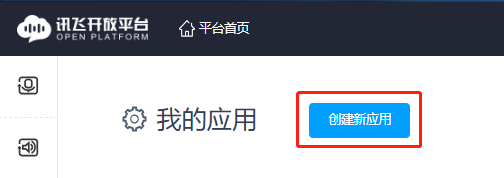
创建项目。
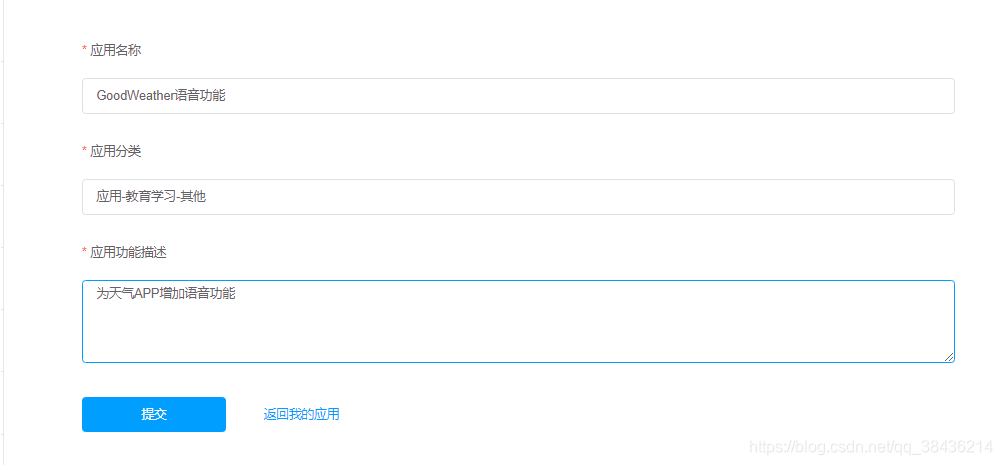
创建好之后会生成一个APPID
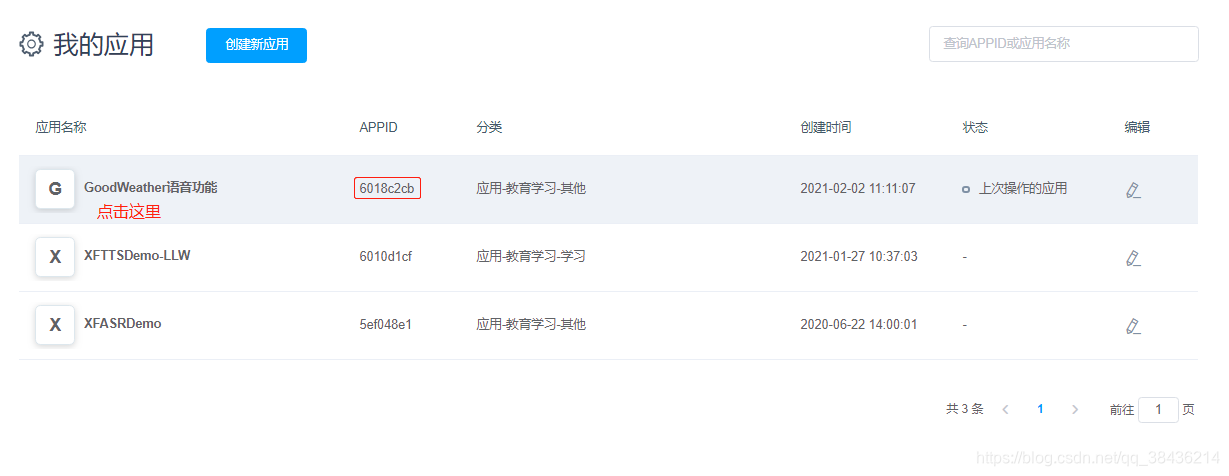
点击这个应用名字之后会进入可使用的SDK功能页面,然后点击语音合成,之后下滑,找到Android的SDK,如下图所示。
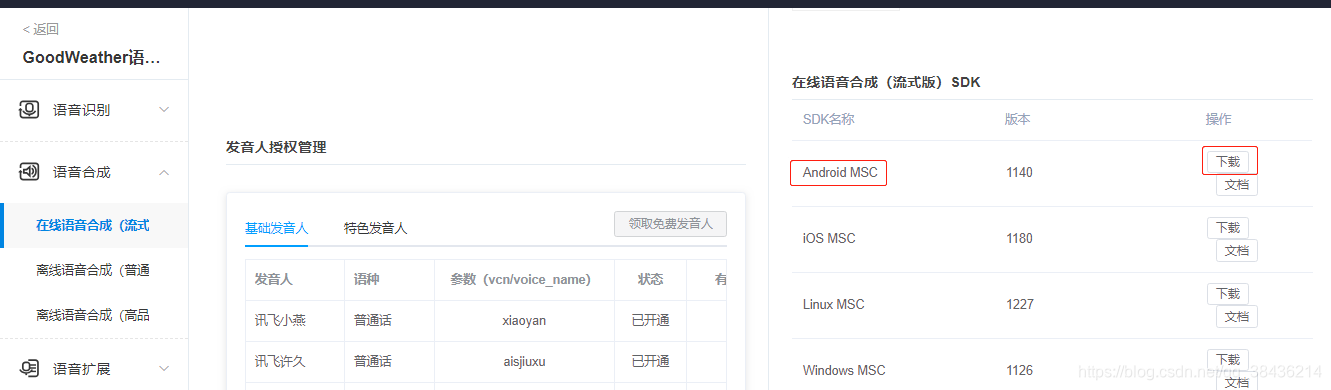
点击下载,你会看到这个文件夹的名字中包含了你的APPID,这里是于刚才创建应用生成的是一样的,因此你要自己去创建一次应用,下载后解压。
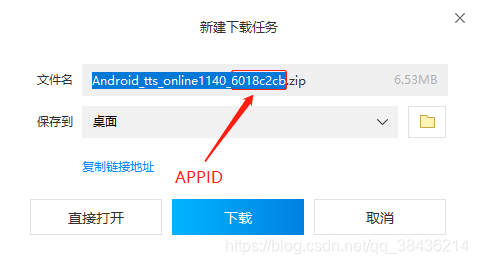
一、引入讯飞语音SDK
找到libs文件夹,这里有两个文件夹和一个jar文件,复制粘贴到你的项目中app模块的libs下。
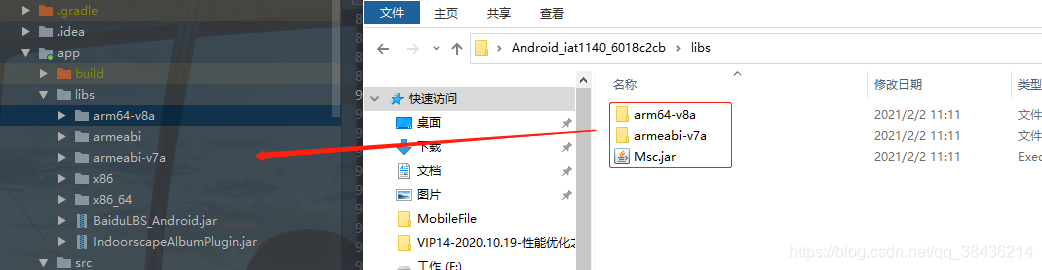
这里面已经有了百度地图和定位的一些SDK文件,不过你不用担心冲突的问题,粘贴后如下所示,
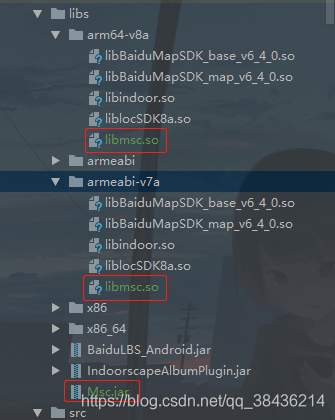
此时你看到Msc.jar文件是没有展开的,说明还没有引入进来。因此你需要同步配置一下项目

然后就展开了。
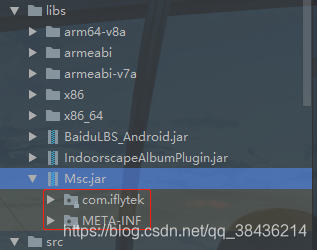
如果你发现并没有展开,那么你可以在你的app模块下的build.gradle中的android闭包中添加如下代码(这句代码其实在我添加百度SDK的时候就已经加了,而你如果是一路看过来的话,肯定也是添加了的。)
sourceSets {
main {
jniLibs.srcDir 'libs'
jni.srcDirs = [] //disable automatic ndk-build
}
}
然后点击右上角的Sync Now 进行同步,此时Msc.jar包就会展开了。
之后复制解压包下的assets下的iflytek文件夹到你的项目的assets下,如下图所示
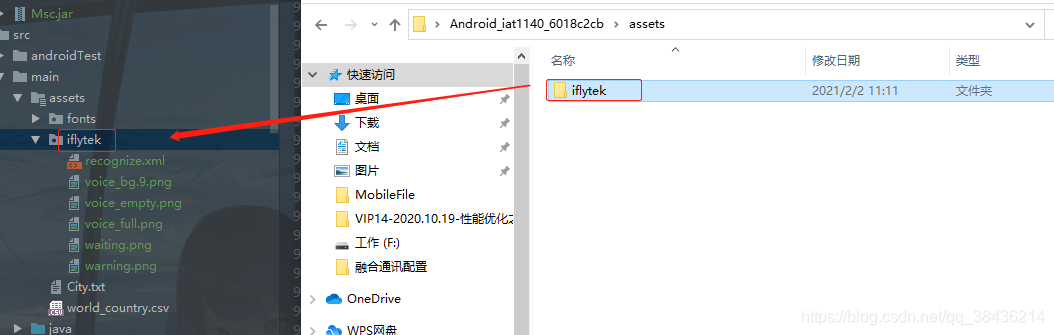
至此导入就完成了,下面就是如何去使用的问题了。
二、配置讯飞SDK
既然是初始化,那么肯定和我们在讯飞开放平台上创建应用时生成的APPID有关,那么初始化应该要放在程序初始化的过程中,而不是页面初始化。这里最好的选择就是放在自定义的Application的onCreate方法中,打开WeatherApplication类,找到onCreate方法,在里面增加如下代码:
//配置讯飞语音SDK
SpeechUtility.createUtility(this, SpeechConstant.APPID +"=6018c2cb");
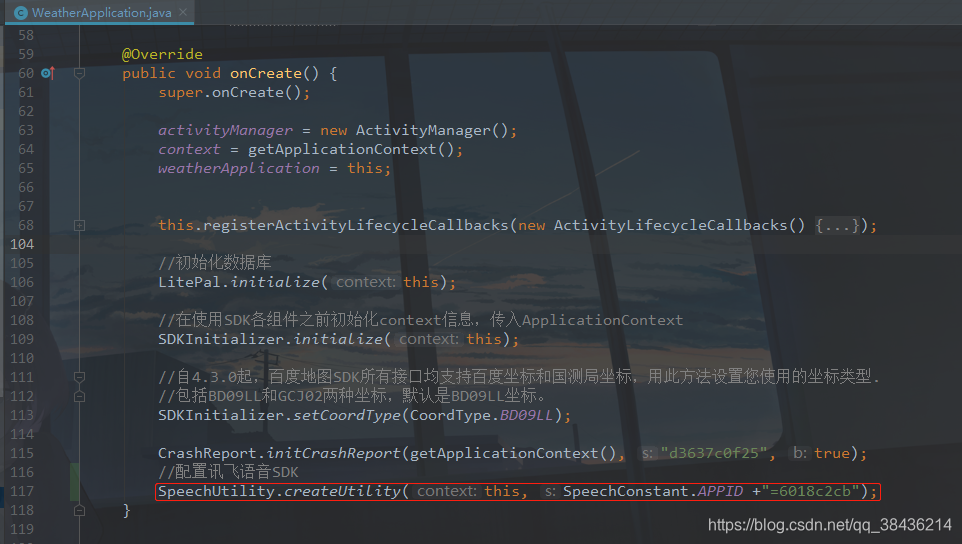
这里你需要注意的是6018c2cb是我的APPID,你应该使用自己的APPID,如果你使用我的那么你初始化不会成功的,这与你自己的讯飞平台开发者账号是有关联的。然后准备正式写代码了,首先明确一点我不希望把代码都放在MainActivity中,尤其是在它里面已经掺杂了很多代码之后,因此我会写一个工具类把功能和方法都放在这个工具类里面,MainActivity中只需要调用就可以了,同时这个工具类和设置页面有关联,因为播报是可以提供用户自行去修改的,那么这些修改值可以作为全局缓存值。下面在Constant类中新增如下几个常量。
/**
* 播报人
*/
public static final String VOICE_NAME = "voiceName";
/**
* 语速
*/
public static final String SPEED = "speed";
/**
* 音调
*/
public static final String PITCH = "pitch";
/**
* 音量
*/
public static final String VOLUME = "volume";
下面写工具类,工具类里面要完成SDK的初始化配置,音频文字的合成,然后是播放。在com.llw.goodweather下的utils包下新增一个SpeechUtil类,代码如下:
package com.llw.goodweather.utils;
import android.content.Context;
import android.graphics.Color;
import android.os.Bundle;
import android.os.MemoryFile;
import android.text.Spannable;
import android.text.SpannableStringBuilder;
import android.text.style.BackgroundColorSpan;
import android.util.Log;
import android.widget.ArrayAdapter;
import android.widget.TextView;
import android.widget.Toast;
import com.iflytek.cloud.ErrorCode;
import com.iflytek.cloud.InitListener;
import com.iflytek.cloud.SpeechConstant;
import com.iflytek.cloud.SpeechError;
import com.iflytek.cloud.SpeechEvent;
import com.iflytek.cloud.SpeechSynthesizer;
import com.iflytek.cloud.SynthesizerListener;
import com.iflytek.cloud.msc.util.FileUtil;
import com.iflytek.cloud.msc.util.log.DebugLog;
import java.util.Vector;
/**
* 语音工具类
*
* @author llw
*/
public class SpeechUtil {
private static final String TAG = "SpeechUtil";
private static Context mContext;
// 语音合成对象
public static SpeechSynthesizer mTts;
//播放的文字
private static String defaultText = "富强、明主、文明、和谐、自由、平等、公正、法制、爱国、敬业、诚信、友善。";
// 引擎类型
private static String mEngineType = SpeechConstant.TYPE_CLOUD;
private static Vector<byte[]> container = new Vector<>();
//内存文件
private static MemoryFile memoryFile;
//总大小
public static volatile long mTotalSize = 0;
// 默认发音人
private static String voicer = "xiaoyan";
//语速
private static String speedValue = "50";
//音调
private static String pitchValue = "50";
//音量
private static String volumeValue = "50";
private static TextView tvState;
/**
* 初始化监听。
*/
private static InitListener mTtsInitListener = code -> {
Log.i(TAG, "InitListener init() code = " + code);
if (code != ErrorCode.SUCCESS) {
Log.i(TAG, "初始化失败,错误码:" + code);
} else {
Log.i(TAG, "初始化成功");
}
};
/**
* 初始化
*
* @param context
*/
public static void init(Context context) {
mContext = context;
// 初始化合成对象
mTts = SpeechSynthesizer.createSynthesizer(mContext, mTtsInitListener);
}
/**
* 合成回调监听。
*/
private static SynthesizerListener mTtsListener = new SynthesizerListener() {
//开始播放
@Override
public void onSpeakBegin() {
Log.i(TAG, "开始播放");
}
//暂停播放
@Override
public void onSpeakPaused() {
Log.i(TAG, "暂停播放");
}
//继续播放
@Override
public void onSpeakResumed() {
Log.i(TAG, "继续播放");
}
//合成进度
@Override
public void onBufferProgress(int percent, int beginPos, int endPos, String info) {
Log.i(TAG, "合成进度:" + percent + "%");
}
//播放进度
@Override
public void onSpeakProgress(int percent, int beginPos, int endPos) {
// 播放进度
Log.i(TAG, "播放进度:" + percent + "%");
tvState.setText("播报中");
}
//播放完成
@Override
public void onCompleted(SpeechError error) {
tvState.setText("播报完成");
if (error == null) {
Log.i(TAG, "播放完成," + container.size());
DebugLog.LogD("播放完成," + container.size());
for (int i = 0; i < container.size(); i++) {
//写入文件
writeToFile(container.get(i));
}
//保存文件
FileUtil.saveFile(memoryFile, mTotalSize, mContext.getExternalFilesDir(null) + "/1.pcm");
} else {
//异常信息
showTip(error.getPlainDescription(true));
}
tvState.setText("");
}
//事件
@Override
public void onEvent(int eventType, int arg1, int arg2, Bundle obj) {
// 以下代码用于获取与云端的会话id,当业务出错时将会话id提供给技术支持人员,可用于查询会话日志,定位出错原因
// 若使用本地能力,会话id为null
if (SpeechEvent.EVENT_SESSION_ID == eventType) {
String sid = obj.getString(SpeechEvent.KEY_EVENT_SESSION_ID);
Log.i(TAG, "session id =" + sid);
}
//当设置SpeechConstant.TTS_DATA_NOTIFY为1时,抛出buf数据
if (SpeechEvent.EVENT_TTS_BUFFER == eventType) {
byte[] buf = obj.getByteArray(SpeechEvent.KEY_EVENT_TTS_BUFFER);
Log.i(TAG, "bufis =" + buf.length);
container.add(buf);
}
}
};
/**
* 写入文件
*/
private static void writeToFile(byte[] data) {
if (data == null || data.length == 0) {
return;
}
try {
if (memoryFile == null) {
Log.i(TAG, "memoryFile is null");
String mFilepath = mContext.getExternalFilesDir(null) + "/1.pcm";
memoryFile = new MemoryFile(mFilepath, 1920000);
memoryFile.allowPurging(false);
}
memoryFile.writeBytes(data, 0, (int) mTotalSize, data.length);
mTotalSize += data.length;
} catch (Exception e) {
e.printStackTrace();
}
}
/**
* 参数设置
*
* @return
*/
private static void setParam() {
// 清空参数
mTts.setParameter(SpeechConstant.PARAMS, null);
// 根据合成引擎设置相应参数
if (mEngineType.equals(SpeechConstant.TYPE_CLOUD)) {
mTts.setParameter(SpeechConstant.ENGINE_TYPE, SpeechConstant.TYPE_CLOUD);
//支持实时音频返回,仅在synthesizeToUri条件下支持
mTts.setParameter(SpeechConstant.TTS_DATA_NOTIFY, "1");
//获取缓存值
voicer = SPUtils.getString(Constant.VOICE_NAME, "xiaoyan", mContext);
speedValue = SPUtils.getString(Constant.SPEED, "50", mContext);
pitchValue = SPUtils.getString(Constant.PITCH, "50", mContext);
volumeValue = SPUtils.getString(Constant.VOLUME, "50", mContext);
// 设置在线合成发音人
mTts.setParameter(SpeechConstant.VOICE_NAME, voicer);
//设置合成语速
mTts.setParameter(SpeechConstant.SPEED, speedValue);
//设置合成音调
mTts.setParameter(SpeechConstant.PITCH, pitchValue);
//设置合成音量
mTts.setParameter(SpeechConstant.VOLUME, volumeValue);
} else {
mTts.setParameter(SpeechConstant.ENGINE_TYPE, SpeechConstant.TYPE_LOCAL);
mTts.setParameter(SpeechConstant.VOICE_NAME, "");
}
// 设置播放合成音频打断音乐播放,默认为true
mTts.setParameter(SpeechConstant.KEY_REQUEST_FOCUS, "false");
// 设置音频保存路径,保存音频格式支持pcm、wav
mTts.setParameter(SpeechConstant.AUDIO_FORMAT, "pcm");
mTts.setParameter(SpeechConstant.TTS_AUDIO_PATH, mContext.getExternalFilesDir(null) + "/msc/tts.pcm");
}
/**
* 开始语音预报
*/
public static void startVoiceBroadcast(String text, TextView textView) {
tvState = textView;
if (mTts == null) {
showTip("创建对象失败,请确认 libmsc.so 放置正确,且有调用 createUtility 进行初始化");
return;
}
if (text == null || text.isEmpty()) {
text = defaultText;
}
//设置参数
setParam();
//开始合成播放
int code = mTts.startSpeaking(text, mTtsListener);
if (code != ErrorCode.SUCCESS) {
showTip("语音合成失败,错误码: " + code);
}
}
/**
* Toast提示
*
* @param msg
*/
private static void showTip(String msg) {
Toast.makeText(mContext, msg, Toast.LENGTH_SHORT).show();
}
}
这里面的内容其实都是我在写使用讯飞语音播报时都写过的代码,文章里面讲的比较的细,有兴趣的可以去看看讯飞语音合成、语音播报,然后在我自己的项目中我肯定不会像那样去使用,更多的是要结合项目自身情况而定,上面的代码其实也是比较好理解的,每次播放时都会配置参数,参数中获取缓存值,而MainActivity中只需要做两步操作即可。
三、使用讯飞SDK
使用前要先修改一下activity_main.xml的布局代码。如下图所示,我在原来的星期的后面加了两个控件,一个用于触发播放方法,一个用于显示播放状态。
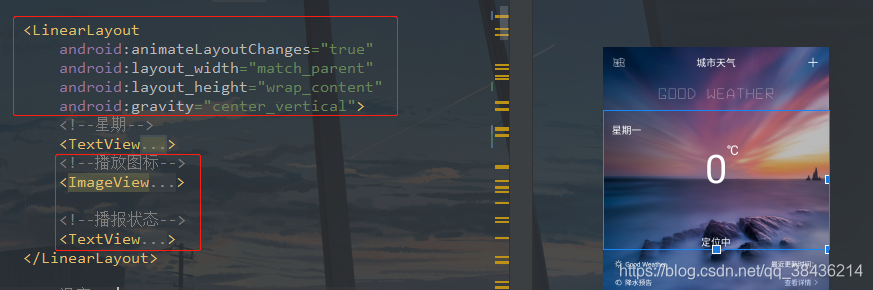
下面我粘贴一下布局的代码:
<LinearLayout
android:animateLayoutChanges="true"
android:layout_width="match_parent"
android:layout_height="wrap_content"
android:gravity="center_vertical">
<!--星期-->
<TextView
android:id="@+id/tv_week"
android:layout_width="wrap_content"
android:layout_height="wrap_content"
android:layout_marginEnd="@dimen/dp_12"
android:paddingLeft="16dp"
android:text="星期一"
android:textColor="@color/white"
android:textSize="18sp" />
<!--播放图标-->
<ImageView
android:id="@+id/iv_voice_broadcast"
android:layout_width="20dp"
android:layout_height="20dp"
android:background="@mipmap/icon_broadcast"
android:visibility="gone" />
<!--播报状态-->
<TextView
android:layout_marginStart="@dimen/dp_12"
android:id="@+id/tv_broadcast_state"
android:layout_width="wrap_content"
android:layout_height="wrap_content"
android:textColor="@color/white_4" />
</LinearLayout>
然后回到MainActivity中,绑定控件
@BindView(R.id.iv_voice_broadcast)
ImageView ivVoiceBroadcast;//语音播报天气
@BindView(R.id.tv_broadcast_state)
TextView tvBroadcastState;//播报状态
然后要生成播报的内容,这个我们需要自己生成才行,因此我创建了好几个对象
private String dateDetailStr, tempStr, tempMaxMin, precStr, airStr;
//灾害预警内容
private String warnStr = "";
//播放的内容
private String voiceStr = "";
下面先来看点击事件
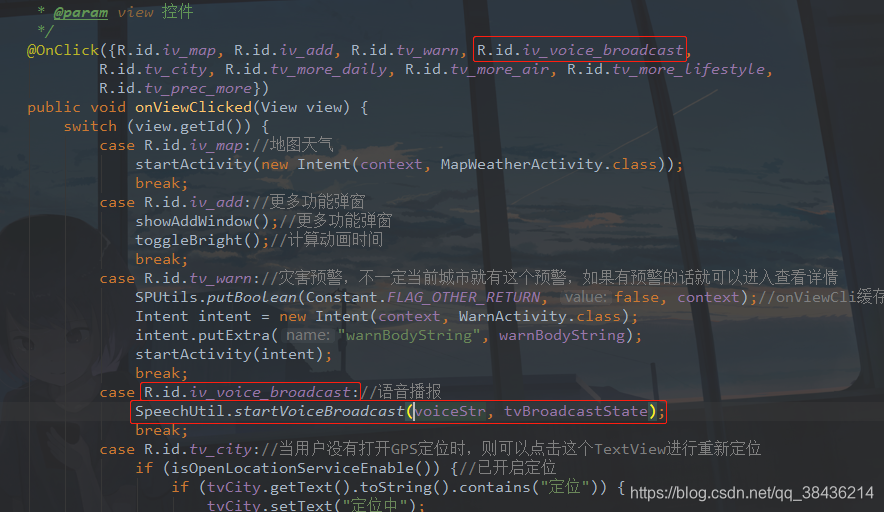
上图中的代码你需要自己去添加,然后下面要去改变voiceStr的值,
下面先赋值dateDetailStr,在搜索城市返回中。
//日期所在地
dateDetailStr = "今天是" + DateUtils.getNowDateStr() + ","
+ DateUtils.getWeekOfDate(new Date()) + ",当前所在地:" + locationBean.getName() + "。";
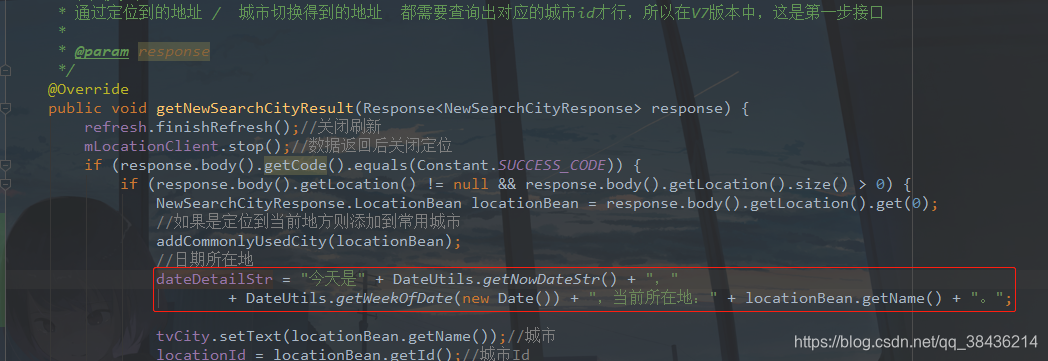
然后是tempStr ,在实况天气返回中。
tempStr = "当前温度:" + data.getNow().getTemp() + "度,天气" + data.getNow().getText() + "。";
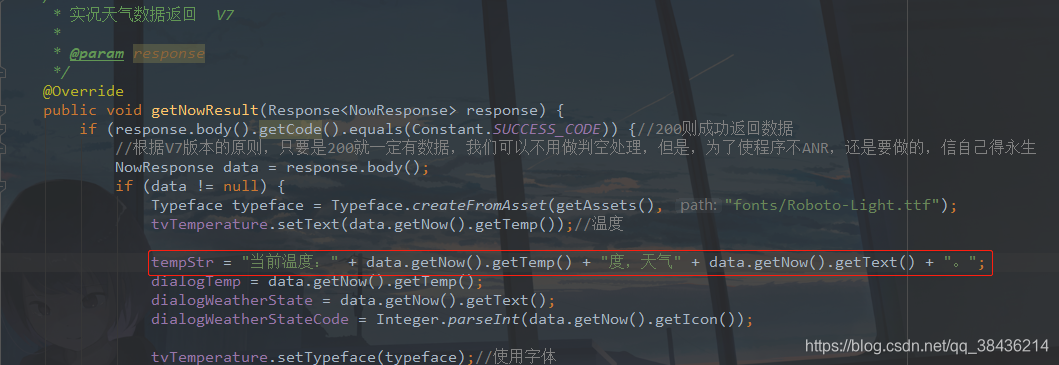
然后tempMaxMin ,天气预报数据返回中。
tempMaxMin = "今日最高温:" + data.get(0).getTempMax() + "度," +
"最低温:" + data.get(0).getTempMin() + "度。";
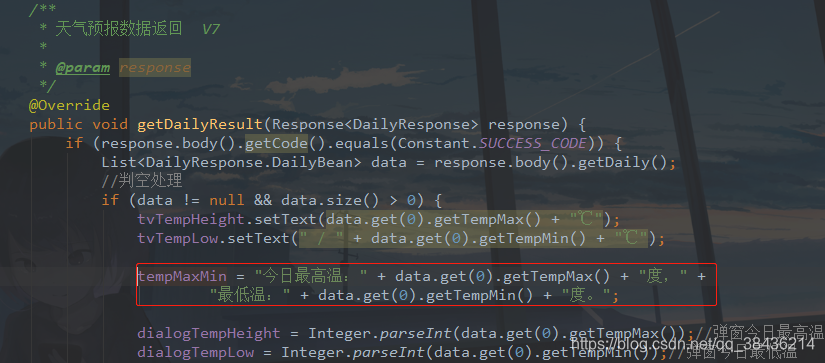
然后precStr ,在分钟级降水返回中。
precStr = response.body().getSummary() + “。”;
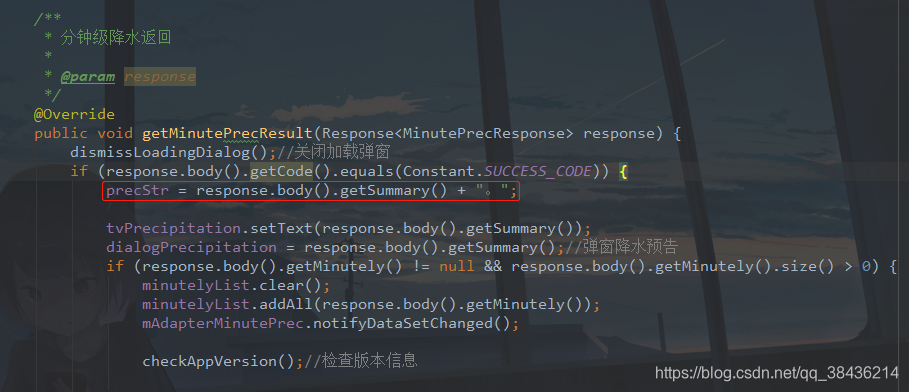
然后airStr ,在空气质量返回中。
airStr = "空气质量:" + data.getAqi() + ",空气" + data.getCategory() + "。";
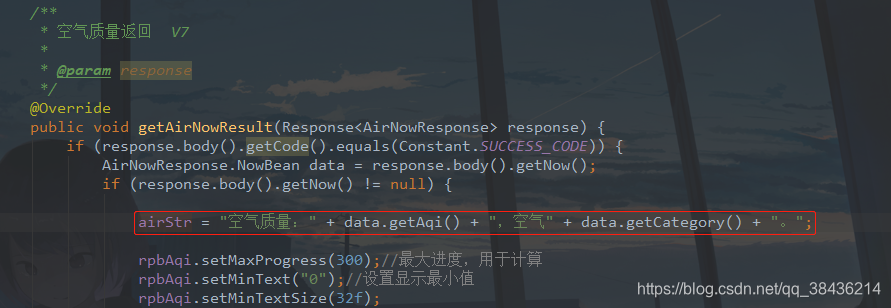
最后就是拼接了,在生活数据返回中。
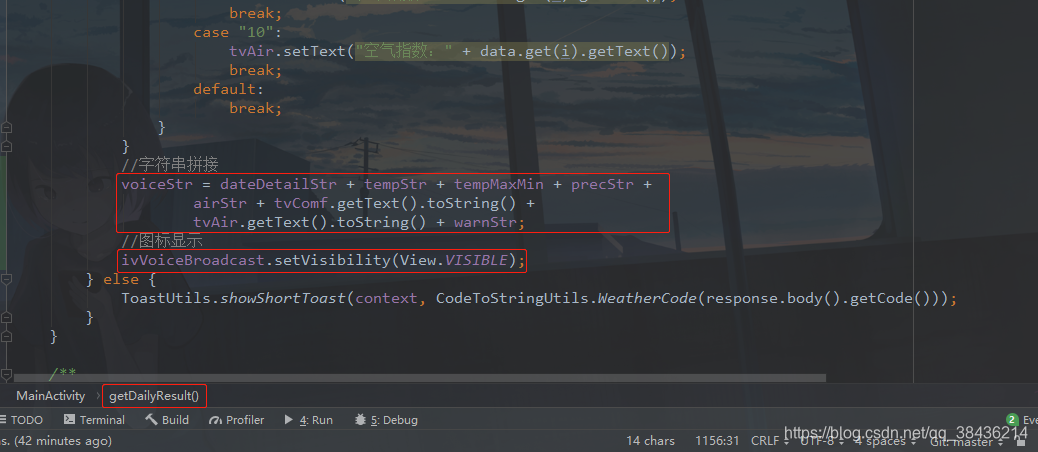
//字符串拼接
voiceStr = dateDetailStr + tempStr + tempMaxMin + precStr +
airStr + tvComf.getText().toString() +
tvAir.getText().toString() + warnStr;
//图标显示
ivVoiceBroadcast.setVisibility(View.VISIBLE);
当拼接完成之后显示这个图标。
下面稍微修改一下一些方法的请求顺序,在搜索城市的返回中。
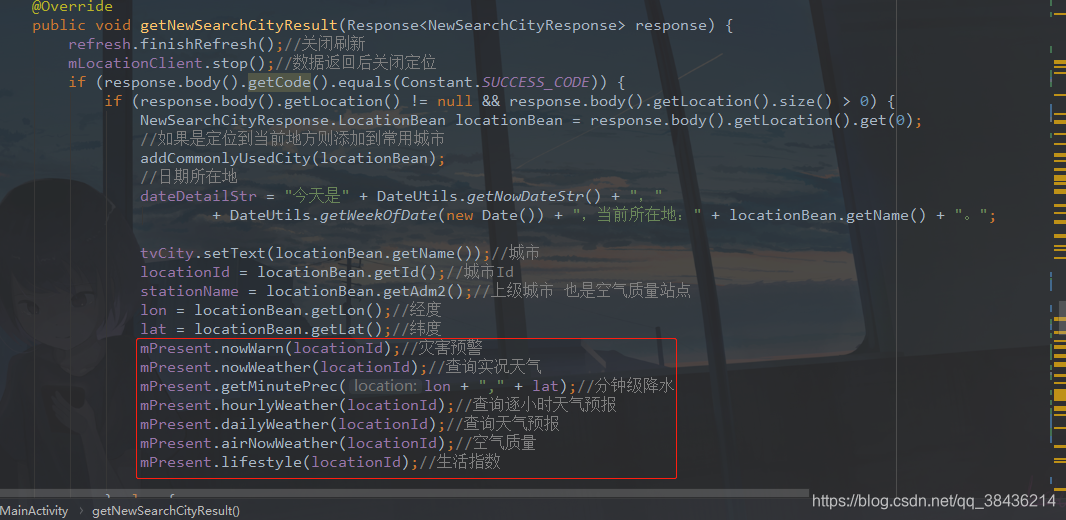
那么现在你进入页面的时候就可以点击这个广播图标播放音频了。不过这里的演示我就只能放视频链接了,GIF是听不到声音的。
演示视频地址
四、语音播报设置
现在你还都只是默认的播报人这样当然不符合用户的使用习惯,但是讯飞SDK的免费发音人也是有限的,只有五个,因此我也是要利用起来,而且回顾之前的设置页面页面只有一个孤零零的每日弹窗设置,好像太单调了,因此我把语音播报的设置加进去,丰富一下这个页面。
不过在修改布局之前,先在mvplibrary的build.gradle的dependencies闭包下增加如下依赖:
//下拉框
api 'com.github.arcadefire:nice-spinner:1.4.3'
然后Sync Now同步一下。
那么下面进入到activity_setting.xml,在里面增加如下代码:
<!--语音播报-->
<LinearLayout
android:orientation="vertical"
android:layout_width="match_parent"
android:layout_height="wrap_content">
<TextView
android:layout_width="wrap_content"
android:layout_height="wrap_content"
android:padding="@dimen/dp_12"
android:text="语音播报" />
<LinearLayout
android:layout_width="match_parent"
android:layout_height="wrap_content"
android:background="@color/white"
android:gravity="center_vertical"
android:paddingLeft="@dimen/dp_16">
<TextView
android:layout_width="0dp"
android:layout_height="wrap_content"
android:layout_weight="1"
android:text="播报人"
android:textColor="@color/black"
android:textSize="@dimen/sp_16" />
<org.angmarch.views.NiceSpinner
android:id="@+id/ns_voicer"
android:layout_width="0dp"
android:layout_height="48dp"
android:layout_weight="1"
app:arrowTint="#000"
app:textTint="#000" />
</LinearLayout>
<LinearLayout
android:layout_marginTop="@dimen/dp_1"
android:orientation="vertical"
android:background="@color/white"
android:paddingStart="@dimen/dp_16"
android:paddingEnd="@dimen/dp_16"
android:layout_width="match_parent"
android:layout_height="wrap_content">
<!--设置语速-->
<LinearLayout
android:layout_width="match_parent"
android:layout_height="@dimen/dp_50"
android:gravity="center_vertical">
<TextView
android:layout_width="wrap_content"
android:layout_height="wrap_content"
android:text="语速"
android:layout_marginEnd="@dimen/dp_12"
android:textColor="#000"
android:textSize="16sp" />
<com.google.android.material.slider.Slider
android:id="@+id/slider_speed"
android:layout_width="match_parent"
android:layout_height="wrap_content"
android:theme="@style/Theme.MaterialComponents.Light"
android:value="50"
app:haloColor="@color/blue_one"
app:thumbColor="@color/blue"
app:trackColorActive="@color/blue"
app:trackColorInactive="@color/blue_one"
android:valueFrom="0"
android:valueTo="100" />
</LinearLayout>
<!--设置音调-->
<LinearLayout
android:layout_width="match_parent"
android:layout_height="@dimen/dp_50"
android:gravity="center_vertical">
<TextView
android:layout_width="wrap_content"
android:layout_height="wrap_content"
android:text="音调"
android:layout_marginEnd="@dimen/dp_12"
android:textColor="#000"
android:textSize="16sp" />
<com.google.android.material.slider.Slider
android:id="@+id/slider_pitch"
android:layout_width="match_parent"
android:layout_height="wrap_content"
android:theme="@style/Theme.MaterialComponents.Light"
android:value="50"
android:valueFrom="0"
app:haloColor="@color/blue_one"
app:thumbColor="@color/blue"
app:trackColorActive="@color/blue"
app:trackColorInactive="@color/blue_one"
android:valueTo="100" />
</LinearLayout>
<!--设置音调-->
<LinearLayout
android:layout_width="match_parent"
android:layout_height="@dimen/dp_50"
android:gravity="center_vertical">
<TextView
android:layout_width="wrap_content"
android:layout_height="wrap_content"
android:text="音量"
android:layout_marginEnd="@dimen/dp_12"
android:textColor="#000"
android:textSize="16sp" />
<com.google.android.material.slider.Slider
android:id="@+id/slider_volume"
android:layout_width="match_parent"
android:layout_height="wrap_content"
android:theme="@style/Theme.MaterialComponents.Light"
android:value="50"
android:valueFrom="0"
app:haloColor="@color/blue_one"
app:thumbColor="@color/blue"
app:trackColorActive="@color/blue"
app:trackColorInactive="@color/blue_one"
android:valueTo="100" />
</LinearLayout>
</LinearLayout>
</LinearLayout>
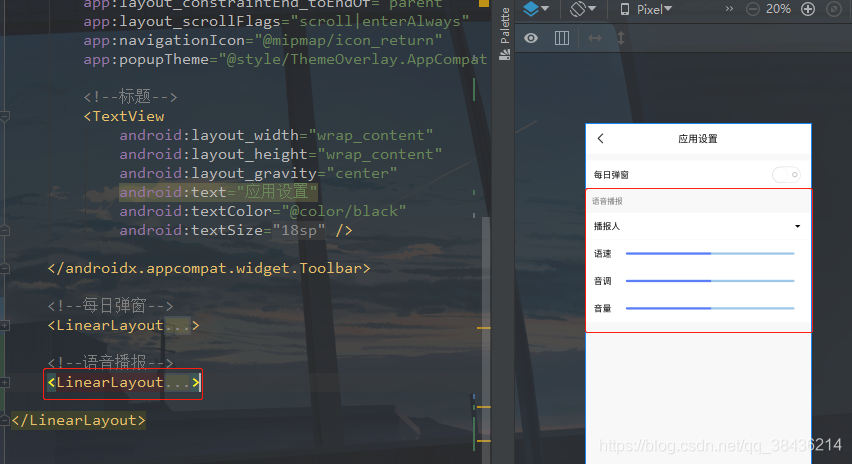
然后进入到SettingActivity,绑定控件
@BindView(R.id.ns_voicer)
NiceSpinner nsVoicer;//设置播报人
@BindView(R.id.slider_speed)
Slider sliderSpeed;//语速
@BindView(R.id.slider_pitch)
Slider sliderPitch;//音调
@BindView(R.id.slider_volume)
Slider sliderVolume;//音量
然后创建一些变量
//播报人
private List<String> nameList = new LinkedList<>(Arrays.asList(
"小燕", "许久", "小萍", "小婧", "许小宝"
));
//发音人值
private static final String[] arrayValue = {
"xiaoyan", "aisjiuxu", "aisxping", "aisjinger", "aisbabyxu"};
//语速
private static String speedValue = "50";
//音调
private static String pitchValue = "50";
//音量
private static String volumeValue = "50";
上面的名字和值都是来源于讯飞SDK,首先写一个方法初始化播报人下拉框
/**
* 初始化Spinner
*/
private void initSpinner() {
//设置下拉数据
nsVoicer.attachDataSource(nameList);
//获取缓存值
String voiceName = SPUtils.getString(Constant.VOICE_NAME, "xiaoyan", context);
//查找在数组中的位置
int index = Arrays.asList(arrayValue).indexOf(voiceName);
//获取选中的值
nsVoicer.setSelectedIndex(index);
//选中监听
nsVoicer.setOnSpinnerItemSelectedListener((parent, view, position, id) ->
SPUtils.putString(Constant.VOICE_NAME, arrayValue[position], context));
}
这里的下拉点击事件使用lambda表达式进行了简化。就是通过点击item然后通过下标获取数组的值放入缓存中,
然后设置滑动条,Slider是Seekbar的增强版。
/**
* 设置Slider
*/
private void setSlider(Slider slider, final int type) {
//获取之前设置的进度
speedValue = SPUtils.getString(Constant.SPEED,"50",context);
pitchValue = SPUtils.getString(Constant.PITCH,"50",context);
volumeValue = SPUtils.getString(Constant.VOLUME,"50",context);
//设置进度
sliderSpeed.setValue(Float.parseFloat(speedValue));
sliderPitch.setValue(Float.parseFloat(pitchValue));
sliderVolume.setValue(Float.parseFloat(volumeValue));
//数值改变监听
slider.addOnChangeListener((slider1, value, fromUser) -> {
switch (type) {
case 1://设置语速 范围 1~100
SPUtils.putString(Constant.SPEED,Float.toString(value),context);
break;
case 2://设置音调 范围 1~100
SPUtils.putString(Constant.PITCH,Float.toString(value),context);
break;
case 3://设置音量 范围 1~100
SPUtils.putString(Constant.VOLUME,Float.toString(value),context);
break;
default:
break;
}
});
}
最后在onCreate方法中调用。
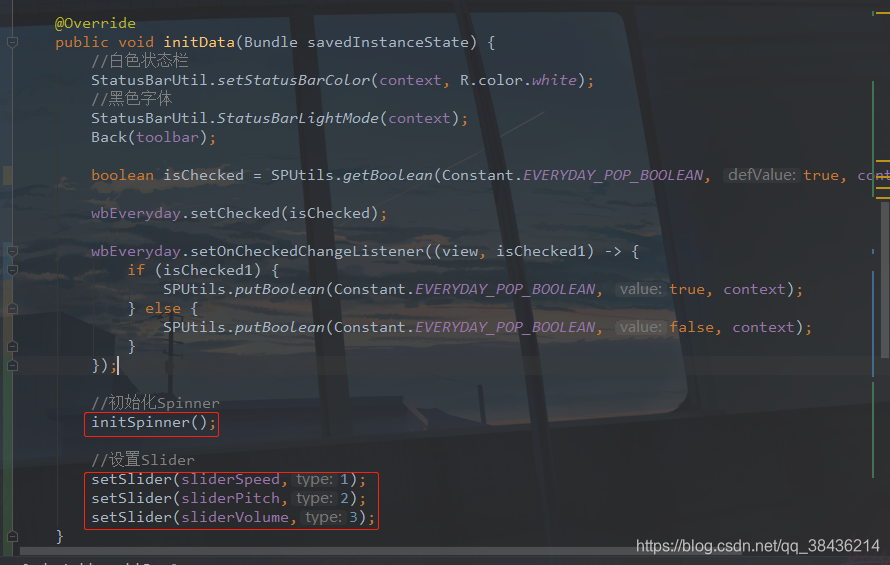
那么下面来运行一下吧。

OK
文末
语音播报就到这里结束了,感谢您的阅读,希望没有浪费你的时间。
源码地址:Good Weather 欢迎 Star 和 Fork
联系邮箱 [email protected]